Учебное пособие: Создание двустороннего доверительного отношения между лесами в службах доменов Microsoft Entra с локальным доменом в предварительном просмотре.
Вы можете создать доверие леса между доменными службами Microsoft Entra и локальными средами AD DS. Отношения доверия леса позволяют пользователям, приложениям и компьютерам аутентифицироваться в локальном домене из управляемого домена служб доменов или наоборот. Траст леса может помочь пользователям получить доступ к ресурсам в таких сценариях, как:
- Среды, в которых вы не можете синхронизировать хэши паролей или где пользователи входят исключительно с помощью смарт-карт и не знают свой пароль.
- Гибридные сценарии, требующие доступа к локальным доменам.
Вы можете выбрать три возможных направления при создании доверия к лесу в зависимости от того, как пользователям требуется доступ к ресурсам. Доменные службы поддерживают только лесные доверительные отношения. Поддержка внешнего доверия к дочернему домену на локальной инфраструктуре отсутствует.
| Направление доверия | Доступ пользователей |
|---|---|
| Двустороннее (предварительная версия) | Позволяет пользователям в управляемом домене и локальном домене получать доступ к ресурсам в любом домене. |
| Односторонняя исходящая | Позволяет пользователям в локальном домене получать доступ к ресурсам в управляемом домене, но не наоборот. |
| Одностороннее входящее (предварительный просмотр) | Позволяет пользователям в управляемом домене получать доступ к ресурсам в локальном домене. |
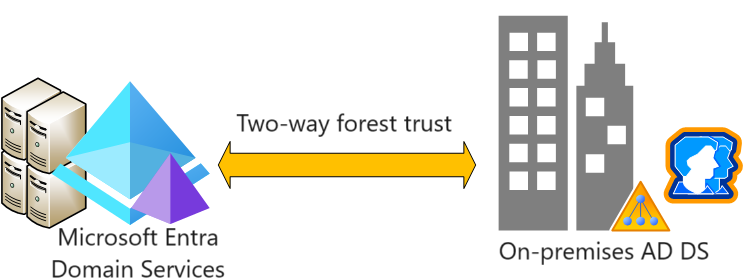
В этом руководстве описано, как:
- Настройка DNS в локальном домене AD DS для поддержки подключения к доменным службам
- Создание двустороннего доверия леса между управляемым доменом и локальным доменом
- Проверьте и подтвердите отношения доверия леса для аутентификации и доступа к ресурсам
Если у вас нет подписки Azure, создайте учетную запись перед началом.
Необходимые условия
Для работы с этим руководством вам потребуются следующие ресурсы и привилегии:
- Активная подписка Azure.
- Если у вас нет подписки Azure, вы можете создать учетную запись.
- Клиент Microsoft Entra, связанный с вашей подпиской, может быть либо синхронизирован с локальным каталогом, либо существовать только в облаке.
- При необходимости создайте клиента Microsoft Entra или свяжите подписку Azure с вашей учетной записью.
- Управляемый домен служб доменов, настроенный с именем личного DNS-домена и действительным SSL-сертификатом.
- При необходимости создайте и настройте управляемыйдомен служб доменов Microsoft Entra.
- Локальный домен Active Directory, доступный из управляемого домена через VPN или подключение ExpressRoute.
- Администратор приложений и Администратор групп являются ролями Microsoft Entra в вашем арендаторе для изменения экземпляра доменных служб.
- Учетная запись администратора домена в локальном домене с разрешениями на создание и проверку отношений доверия.
Важный
Для управляемого домена необходимо использовать минимум SKU Enterprise. При необходимости изменить номер SKU для управляемого домена.
Вход в Центр администрирования Microsoft Entra
В этом руководстве вы создаете и настраиваете исходящее доверие к лесу из служб домена с помощью административного центра Microsoft Entra. Чтобы приступить к работе, войдите в Центр администрирования Microsoft Entra.
Рекомендации по работе с сетями
Для виртуальной сети, в которой размещён Лес доменных служб, требуется подключение VPN или ExpressRoute к вашему локальному каталогу Active Directory. Приложениям и службам также требуется сетевое подключение к виртуальной сети, в котором размещается лес доменных служб. Сетевое подключение к лесу доменных служб должно всегда быть включено и стабильно, в противном случае пользователи могут не пройти проверку подлинности или получить доступ к ресурсам.
Перед настройкой доверия леса в доменных службах убедитесь, что сеть между Azure и локальной средой соответствует следующим требованиям:
- Убедитесь, что порты брандмауэра разрешают трафик, необходимый для создания и использования доверия. Дополнительные сведения о том, какие порты необходимо открыть для использования доверия, см. в разделе Настройка параметров брандмауэра для доверия AD DS.
- Используйте частные IP-адреса. Не полагаться на DHCP с динамическим назначением IP-адресов.
- Избегайте перекрывающихся пространств IP-адресов, чтобы разрешить пиринг виртуальной сети и маршрутизацию для успешного взаимодействия между Azure и локальной средой.
- Для виртуальной сети Azure требуется подсеть шлюза для настройки подключения Azure site-to-site (S2S) VPN или подключения ExpressRoute.
- Создайте подсети с достаточным количеством IP-адресов для поддержки вашего сценария.
- Убедитесь, что доменные службы имеют собственную подсеть, не делитесь этой подсетью виртуальной сети с виртуальными машинами и службами приложений.
- Одноранговые виртуальные сети не являются транзитивными.
- Пиринги виртуальных сетей Azure должны создаваться между всеми виртуальными сетями, которым требуется доверять лесу доменных служб в локальной среде AD DS.
- Обеспечьте непрерывное сетевое подключение для вашей локальной структуры Active Directory. Не используйте подключения по запросу.
- Убедитесь, что между именем леса доменных служб и локальным именем леса Active Directory существует непрерывное разрешение DNS-имен.
Настройка DNS в локальном домене
Чтобы правильно разрешить управляемый домен из локальной среды, может понадобиться добавить форвардеры на существующие DNS-серверы. Чтобы настроить локальную среду для взаимодействия с управляемым доменом, выполните следующие действия из рабочей станции управления для локального домена AD DS:
Выберите Пуск>Администрирование>DNS.
Выберите зону DNS, например aaddscontoso.com.
Выберите условные пересылки, а затем щелкните правой кнопкой мыши и выберите Новая условная пересылка...
Введите ваш другой DNS домен, например contoso.com, затем введите IP-адреса DNS-серверов для этой области имен, как показано в следующем примере:
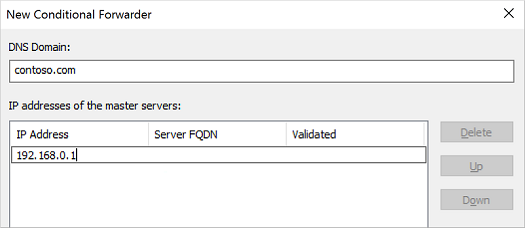
Установите флажок "Хранить этот условный сервер пересылки в Active Directory" и настройте его репликацию следующим образом:, затем выберите параметр "Все DNS-серверы в этом домене", как показано в следующем примере:
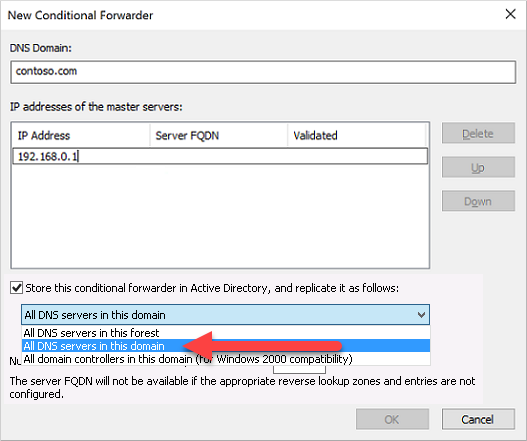
Важный
Если условный сервер пересылки хранится в лесу вместо домена, условный сервер пересылки завершается ошибкой.
Чтобы создать условный форвардер, нажмите кнопку OK.
Настройка двустороннего доверия лесов в локальном домене
Для локального домена AD DS требуется двустороннее доверие леса для домена под управлением. Это доверие должно быть создано вручную в локальном домене AD DS; Его невозможно создать из Центра администрирования Microsoft Entra.
Чтобы настроить двустороннее доверие в локальном домене AD DS, выполните следующие действия в качестве администратора домена с рабочей станции управления для локального домена AD DS:
- Выберите Пуск>Администрирование>Доменов и доверия Active Directory.
- Щелкните правой кнопкой мыши домен, например onprem.contoso.com, а затем выберите Свойства.
- Выберите вкладку фонды, а затем новый фонд.
- Введите имя домена доменных служб, например aaddscontoso.com, а затем выберите Далее.
- Выберите параметр для создания forest trust, затем выберите создание двустороннего доверия.
- Выберите, чтобы создать доверие только для этого домена . На следующем шаге вы создадите доверие в Центре администрирования Microsoft Entra для управляемого домена.
- Выберите опцию использования проверки подлинности на уровне леса, затем введите и подтвердите пароль доверительной проверки. Этот же пароль также вводится в Центре администрирования Microsoft Entra в следующем разделе.
- Перейдите через следующие несколько окон с параметрами по умолчанию, а затем выберите параметр для Нет, не подтверждайте исходящуюдоверенность.
- Выберите Готово.
Если доверие к лесу больше не требуется для окружения, выполните следующие действия в качестве администратора домена, чтобы удалить его из локальной сети:
- Выберите Пуск>Администрирование>Доменов и доверия Active Directory.
- Щелкните правой кнопкой мыши домен, например onprem.contoso.com, а затем выберите Свойства.
- Выберите вкладку Доверие, затем Домены, которым доверяет этот домен (входящие отношения доверия); щелкните на доверие, которое нужно удалить, и затем щелкните Удалить.
- На вкладке "Отношения доверия" в разделе Домены, которым доверяет этот домен (исходящие отношения доверия), выберите объект доверия для удаления, затем нажмите "Удалить".
- Щелкните Нет, удалите доверие только из локального домена.
Создание двустороннего доверия между лесами в службах домена
Чтобы создать двустороннее доверие для управляемого домена в Центре администрирования Microsoft Entra, выполните следующие действия.
В Центре администрирования Microsoft Entra найдите и выберите доменные службы Microsoft Entra, а затем выберите управляемый домен, например aaddscontoso.com.
В меню слева от управляемого домена выберите Доверительные связи, а затем выберите + Добавить доверительную связь.
Выберите двустороннее как направление доверительных отношений.
Введите отображаемое имя, определяющее доверие, а затем dns-имя локального доверенного леса, например onprem.contoso.com.
Укажите тот же пароль доверия, который использовался для настройки доверия для входящего лесов в домене локального AD DS в предыдущем разделе.
Предоставьте по крайней мере два DNS-сервера для локального домена AD DS, например 10.1.1.4 и 10.1.1.5.
Когда все готово, Сохраните исходящее доверие леса.
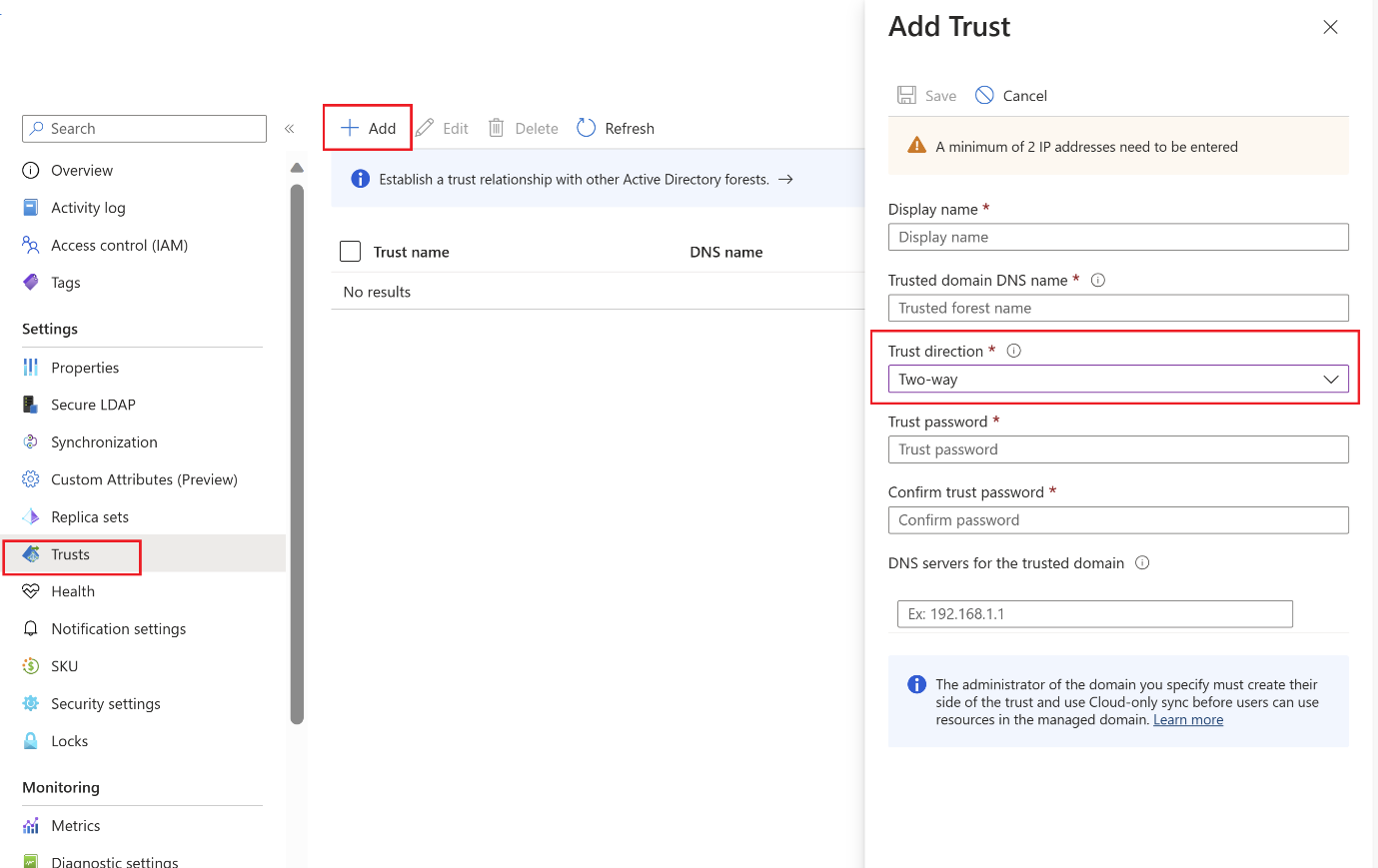
Если доверие леса больше не требуется для среды, выполните следующие действия, чтобы удалить его из доменных служб:
- В Центре администрирования Microsoft Entra найдите и выберите доменные службы Microsoft Entra, а затем выберите управляемый домен, например aaddscontoso.com.
- В меню слева от управляемого домена выберите Доверия, выберите доверие и щелкните Удалить.
- Укажите тот же пароль доверия, который использовался для настройки доверия леса, и нажмите кнопку ОК.
Проверка подлинности ресурсов
Следующие распространенные сценарии позволяют убедиться, что доверие между лесами правильно проверяет подлинность пользователей и обеспечивает доступ к ресурсам:
- Аутентификация пользователей в корпоративной среде из леса доменных служб
- Доступ к ресурсам в структуре служб домена с использованием локальных пользователей
Аутентификация пользователей на локальной инфраструктуре из леса служб домена
Виртуальная машина Windows Server должна быть присоединена к управляемому домену. Используйте эту виртуальную машину для тестирования возможности аутентификации вашего локального пользователя на виртуальной машине. При необходимости можно создать виртуальную машину Windows и затем присоединить ее к управляемому домену.
Подключитесь к виртуальной машине Windows Server, присоединенной к лесу доменных служб, с помощью Бастиона Azure и учетных данных администратора доменных служб.
Откройте командную строку и используйте команду
whoamiдля отображения различающегося имени текущего пользователя, прошедшего проверку подлинности:whoami /fqdnИспользуйте команду
runasдля проверки подлинности в качестве пользователя из локального домена. В следующей команде заменитеuserUpn@trusteddomain.comна UPN пользователя из доверенного локального домена. Командная строка запрашивает пароль пользователя:Runas /u:userUpn@trusteddomain.com cmd.exeЕсли проверка подлинности выполнена успешно, откроется новая командная строка. Заголовок новой командной строки содержит
running as userUpn@trusteddomain.com.Используйте
whoami /fqdnв новой командной строке, чтобы просмотреть различающееся имя прошедшего проверку подлинности пользователя из локальной среды Active Directory.
Доступ к ресурсам в структуре доменных служб с использованием локального пользователя на предприятии
Из виртуальной машины Windows Server, присоединенной к лесу доменных служб, можно протестировать сценарии. Например, можно проверить, может ли пользователь, выполнивший вход в локальный домен, получить доступ к ресурсам в управляемом домене. В следующих примерах рассматриваются распространенные сценарии тестирования.
Включение общего доступа к файлам и принтерам
Подключитесь к виртуальной машине Windows Server, присоединенной к лесу доменных служб, с помощью Бастиона Azure и учетных данных администратора доменных служб.
Откройте параметры Windows.
Найдите и выберите Центр управления сетями и общим доступом.
Выберите параметр Изменить параметры расширенного общего доступа.
В Профиль доменавыберите Включение общего доступа к файлам и принтерам, а затем Сохранить изменения.
Закройте Центр управления сетями и общим доступом.
Создание группы безопасности и добавление участников
Откройте Active Directory Users and Computers.
Щелкните правой кнопкой мыши доменное имя, выберите Создать, а затем выберите Организационная единица.
В поле имени введите LocalObjects, а затем нажмите ОК.
Выберите и щелкните правой кнопкой мыши LocalObjects в области навигации. Выберите Создать, а затем Группу.
Введите FileServerAccess в поле Имя группы. Для области группы выберите домен локальной области , а затем нажмите ОК.
В области содержимого дважды щелкните FileServerAccess. Выберите "Члены", затем выберите "Добавить", а затем выберите "Расположения".
Выберите ваш локальный Active Directory в представлении "Расположение" , затем нажмите ОК.
Введите Пользователи домена в поле Введите имена объектов для выбора. Выберите Проверка имен, укажите учетные данные для локальной службы каталогов Active Directory, а затем нажмите ОК.
Заметка
Необходимо указать учетные данные, поскольку доверительные отношения являются односторонними. Это означает, что пользователи из управляемого домена доменных служб не могут получать доступ к ресурсам или искать пользователей или группы в доверенном (локальном) домене.
Группа пользователей домена из локальной службы Active Directory должна быть членом группы FileServerAccess. Нажмите кнопку ОК, чтобы сохранить группу и закрыть окно.
Создание общей папки для доступа между лесами
- На виртуальной машине Windows Server, присоединенной к лесу доменных служб, создайте папку и укажите имя, например CrossForestShare.
- Щелкните папку правой кнопкой мыши и выберите Свойства.
- Перейдите на вкладку "Безопасность", а затем выберите "Изменить".
- В диалоговом окне "Разрешения для CrossForestShare" выберите "Добавить".
- Введите FileServerAccess в поле Введите имена объектов для выбора, затем выберите ОК.
- Выберите FileServerAccess в списке Группы или имена пользователей. В списке разрешений fileServerAccess выберите Разрешить для разрешений "Изменить" и "Запись", а затем нажмите кнопку ОК.
- На вкладке Общий доступ выберите Расширенный общий доступ....
- Выберите Предоставить доступ к папке, а затем введите запоминающееся имя для общего доступа в имя общего доступа, например CrossForestShare.
- Выберите разрешения. В списке разрешений для всех пользователей выберите Разрешить для разрешения "Изменить".
- Нажмите кнопку ОК два раза, а затем Закрыть.
Проверка межлесовой аутентификации к ресурсу
Войдите на компьютер Windows, присоединенный к локальной службе Active Directory, с помощью учетной записи пользователя из локальной службы Active Directory.
Используя Проводник Windows, подключитесь к общему ресурсу, используя полное доменное имя хоста и общую папку, такую как
\\fs1.aaddscontoso.com\CrossforestShare.Чтобы проверить разрешение на запись, щелкните правой кнопкой мыши на папке, выберите Создать, а затем выберите Текстовый Документ. Используйте имя по умолчанию новый текстовый документ.
Если разрешения записи заданы правильно, создается новый текстовый документ. Выполните следующие действия, чтобы открыть, изменить и удалить файл соответствующим образом.
Чтобы проверить разрешение на чтение, откройте новый текстовый документ.
Чтобы проверить разрешение на изменение, сначала добавьте текст в файл, а затем закройте Блокнот. При появлении запроса на сохранение изменений выберите Сохранить.
Чтобы проверить разрешение на удаление, кликните правой кнопкой мыши на Новый текстовый документ и выберите Удалить. Выберите Да, чтобы подтвердить удаление файлов.
Дальнейшие действия
В этом руководстве вы узнали, как:
- Настройка DNS в локальной среде AD DS для поддержки подключения к доменным службам
- Создание односторонного доверия леса в локальной среде AD DS
- Создание одностороннего лесного доверия в доменных службах
- Тестирование и проверка отношения доверия для проверки подлинности и доступа к ресурсам
Дополнительные концептуальные сведения о лесу в доменных службах см. в статье Как доверие к лесу работает в доменных службах?.